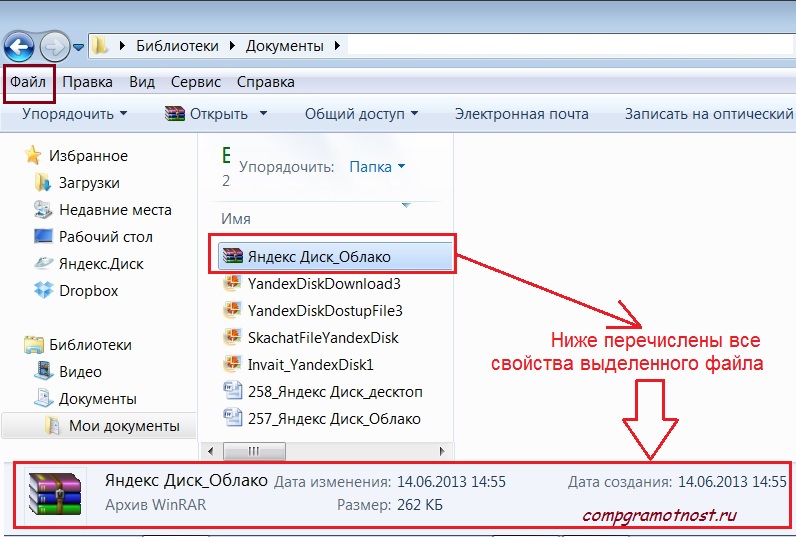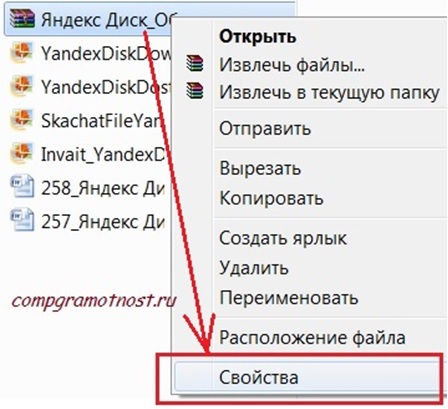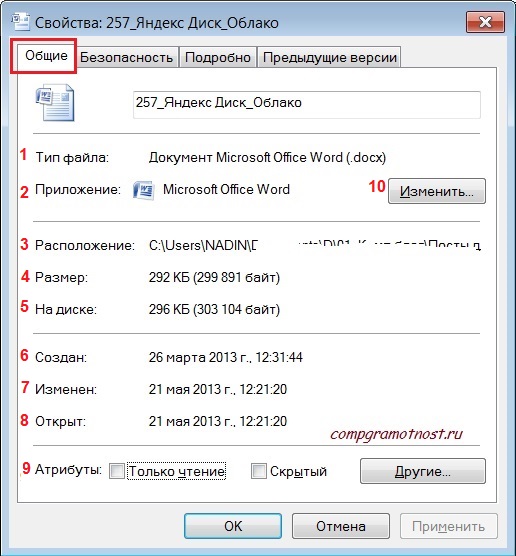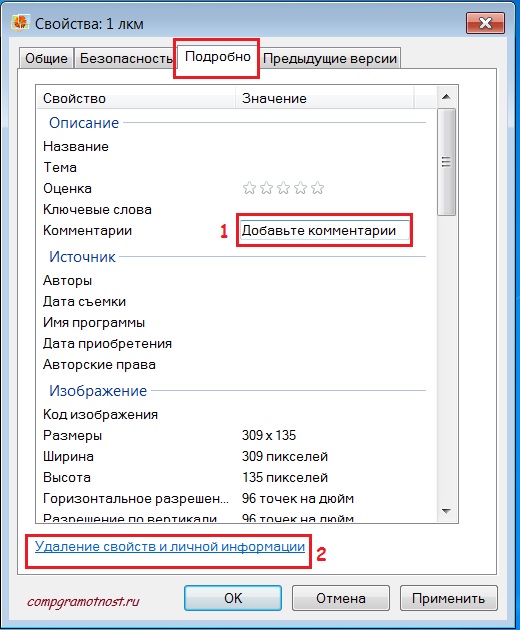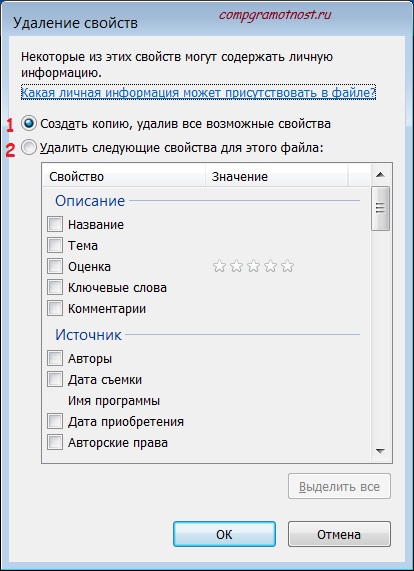Что относится к свойствам файла
Что относится к свойствам файла
Файл (англ. file ) — блок информации на внешнем запоминающем устройстве компьютера, имеющий определённое логическое представление (начиная от простой последовательности битов или байтов и заканчивая объектом сложной СУБД), соответствующие ему операции чтения-записи (см. ниже) и, как правило, фиксированное имя (символьное или числовое), позволяющее получить доступ к этому файлу и отличить его от других файлов (см. ниже).
Работа с файлами реализуется средствами операционных систем. Многие операционные системы приравнивают к файлам и обрабатывают сходным образом и другие ресурсы:
Содержание
История
Слово file впервые применено к компьютерному хранилищу в 1950 году. Реклама памяти на запоминающих ЭЛТ фирмы RCA в журнале «Popular Science» [1] гласила:
 | …результаты бесчисленных вычислений можно держать «в картотеке» (on file) и получать снова. Эта «картотека» теперь существует в запоминающей трубке, разработанной в лабораториях RCA. Она электрически сохраняет цифры, отправленные в вычислительную машину, и держит их в хранилище, заодно запоминая новые — ускоряя интеллектуальные решения в лабиринтах математики. |  |
В 1952 году слово file отнесли к колоде перфокарт. [2] Поначалу словом file называли само устройство памяти, а не его содержимое (см. Регистровый файл). Например, диски IBM 350, использовавшиеся, например, в машине IBM 305, назывались disk files. [3] Системы наподобие Compatible Time-Sharing System ввели концепцию файловой системы, когда на одном запоминающем устройстве существует несколько виртуальных «устройств памяти», что и дало слову «файл» современное значение. Имена файлов в CTTS состояли из двух частей, «основного имени» и «дополнительного имени» (последнее существует и поныне как расширение имени файла). [4] [5]
Файловая система
По мере развития вычислительной техники файлов в системах становилось всё больше. Для удобства работы с ними, их, как и другие данные, стали организовывать в структуры (тогда же появились символьные имена). Вначале это был простой массив, «привязанный» к конкретному носителю информации. В настоящее время наибольшее распространение получила древовидная организация с возможностью монтирования и вставки дополнительных связей (то есть ссылок). Соответственно, имя файла приобрело характер пути к файлу: перечисление узлов дерева файловой системы, которые нужно пройти, чтобы до него добраться.
Файл как объект API операционной системы
Операционная система предоставляет приложениям набор функций и структур для работы с файлами. Возможности операционной системы накладывают дополнительные ограничения на ограничения файловой системы. С точки зрения API файл — объект, по отношению к которому могут быть применены функции этого API. На уровне API уже не существенно, существует ли файл как объект файловой системы или является, например, устройством ввода/вывода.
Свойства файла
В зависимости от файловой системы, файл может обладать различным набором свойств.
Имя файла
В большинстве файловых систем имя файла используется для указания, к какому именно файлу производится обращение. В различных файловых системах ограничения на имя файла сильно различаются: в FAT16 и FAT12 размер имени файла ограничен 8.3 знаками (8 на имя и 3 на расширение); в других системах имя файла ограничено обычно в 255 байт; в NTFS имя ограничено в некоторых ОС 255 символами Unicode (по спецификации — 32 768 символов).
Помимо ограничений файловой системы, интерфейсы операционной системы дополнительно ограничивают набор символов, который допустим при работе с файлами.
Большинство операционных систем требуют уникальности имени файла в одном каталоге, хотя некоторые системы допускают файлы с одинаковыми именами (например, при работе с ленточными накопителями).
Расширение имени файла
Расширение имени файла (часто расширение файла или расширение) как самостоятельный атрибут файла существует в файловых системах FAT16, FAT32, NTFS, используемых операционными системами MS-DOS, DR-DOS, PC DOS, MS Windows и используется для определения типа файла. Оно позволяет системе определить, каким приложением следует открывать данный файл. По умолчанию в операционной системе Windows расширение скрыто от пользователя.
В остальных файловых системах расширение — условность, часть имени, отделённая самой правой точкой в имени.
Атрибуты
В некоторых файловых системах, таких как NTFS, предусмотрены атрибуты (обычно это бинарное значение «да»/«нет», кодируемое одним битом). Во многих современных операционных системах атрибуты практически не влияют на возможность доступа к файлам, для этого в некоторых операционных и файловых системах существуют права доступа.
| Название атрибута | перевод | значение | файловые системы | операционные системы |
|---|---|---|---|---|
| READ ONLY | только для чтения | в файл запрещено писать | FAT32, FAT12, FAT16, NTFS, HPFS, VFAT | DOS, OS/2, Windows |
| SYSTEM | системный | критический для работы операционной системы файл | FAT32, FAT12, FAT16, NTFS, HPFS, VFAT | DOS, OS/2, Windows |
| HIDDEN | скрытый | файл скрывается от показа, пока явно не указано обратное | FAT32, FAT12, FAT16, NTFS, HPFS, VFAT | DOS, OS/2, Windows |
| ARCHIVE | архивный (требующий архивации) | файл изменён после резервного копирования или не был скопирован программами резервного копирования | FAT32, FAT12, FAT16, NTFS, HPFS, VFAT | DOS, OS/2, Windows |
| SUID | Установка пользовательского ID | выполнение программы от имени владельца | ext2 | Unix-like |
| SGID | Установка группового ID | выполнение программы от имени группы (для каталогов: любой файл созданный в каталоге с установленным SGID, получит заданную группу-владельца) | ext2 | Unix-like |
| Sticky Bit | липкий бит | изначально предписывал ядру не выгружать завершившуюся программу из памяти сразу, а лишь спустя некоторое время, чтобы избежать постоянной загрузки с диска наиболее часто используемых программ, в настоящее время в разных ОС используется по разному | ext2 | Unix-like |
Время
Для файла могут быть определены временные метки создания, модификации и последнего доступа.
Владелец и группа файла
В некоторых файловых системах предусмотрено указание на владельца файла и группу-владельца.
Права доступа
В некоторых файловых системах предусмотрена возможность для ограничения доступа пользователей к содержимому файла
В UNIX-подобных операционных системах для файлов обычно выделяют три типа прав: на запись, чтение и выполнение.
Каждое право задаётся раздельно для владельца, для группы и для всех остальных. ACL позволяют расширить этот список.
В операционных системах Windows NT при работе с файловой системой NTFS права доступа задаются явно для пользователей или групп (или наследуются от вышестоящих объектов). Права в себя включают право на чтение, запись исполнение, удаление, смену атрибутов и владельца, создание и удаление подпапок (для папок) и чтение прав доступа.
Каждое право может быть задано как разрешением, так и запретом, запрет имеет больший приоритет, чем разрешение.
Операции с файлом
Условно можно выделить два типа операций с файлом — связанные с его открытием, и выполняющиеся без его открытия. Операции первого типа обычно служат для чтения/записи информации или подготовки к записи/чтению. Операции второго типа выполняются с файлом как с «объектом» файловой системы, в котором файл является мельчайшей единицей структурирования.
Операции, связанные с открытием файла
В зависимости от операционной системы те или иные операции могут отсутствовать.
Обычно выделяют дополнительные сущности, связанные с работой с файлом:
Операции, не связанные с открытием файла
Операции, не требующие открытия файла, оперируют с его «внешними» признаками — размером, именем, положением в дереве каталогов. При таких операциях невозможно получить доступ к содержимому файла, файл является минимальной единицей деления информации.
В зависимости от файловой системы, носителя информации, операционной системой часть операций может быть недоступна.
Возможные операции с файлами: открытие для изменения, удаление, переименование, копирование, перенос на другую файловую систему/носитель информации, создание симлинка или хардлинка, получение или изменение атрибутов.
Типы файлов
В различных операционных и/или файловых системах могут быть реализованы различные типы файлов; кроме того, реализация различных типов может различаться.
Особенности реализации
В операционной системе UNIX процессы (обычно находятся в каталоге /proc) и устройства (/dev) представляются в виде файлов особого рода, что позволяет использовать некоторые файловые операции для манипуляции этими объектами.
В некоторых файловых системах (например, в файловой системе OS VAX VMS) файлы имеют версию, что позволяет открывать более старые варианты данного файла. В файловой системе Mac OS (HFS) у файлов есть два «потока»: поток данных (где хранится содержимое файла) и поток ресурсов, хранящий информацию о программе, предназначенной для открывания данного файла и, возможно, некоторую информацию для этой программы. В NTFS файл может содержать, кроме основного, сколько угодно именованных потоков.
Проблема точного определения понятия «файл»
Так как файл в разных операционных системах обладает различным набором атрибутов, свойств и методов доступа, универсального определения, которое бы учитывало все особенности, сформулировано не было.
Что относится к свойствам файла
Файл (англ. file — папка, скоросшиватель) — концепция в вычислительной технике: сущность, позволяющая получить доступ к какому-либо ресурсу вычислительной системы и обладающая рядом признаков:
Содержание
В отличие от переменной, файл (в частности, его имя) имеет смысл вне конкретной программы. Работа с файлами — по крайней мере, в «простейшем» представлении — реализуется средствами операционных систем, а до их появления реализовывалась их предшественниками — мониторами и библиотеками подпрограмм.
Ресурсами, доступными через файлы, в принципе, может быть что угодно, представимое в цифровом виде. Чаще всего в их перечень входят:
Файлы первого типа исторически возникли первыми и распространены наиболее широко, поэтому часто «файлом» называют и область данных, соответствующую имени. Так как файл в разных операционных системах обладает различным набором атрибутов, свойств и методов доступа, формулировки универсального определения, которое бы учитывало все особенности, сформулировано не было.
Файловая система
По мере развития вычислительной техники файлов в системах становилось все больше. Для удобства работы с ними их, как и другие данные, стали организовывать в структуры (тогда же появились символьные имена). Вначале это был простой массив, «привязанный» к конкретному носителю информации. В настоящее время наибольшее распространение получила древовидная организация с возможностью монтирования и вставки дополнительных связей (т. е. ссылок). Соответственно, имя файла приобрело характер пути к файлу: перечисление узлов дерева файловой системы, которые нужно пройти, чтобы до него добраться.
Файл как объект API операционной системы
Операционная система предоставляет приложениям набор функций и структур для работы с файлами. Возможности операционной системы накладывают дополнительные ограничения на ограничения файловой системы. С точки зрения Application Programming Interface (API) файл — объект, по отношению к которому могут быть применены функции этого API. На уровне API уже не существенно, существует ли файл как объект файловой системы или является, например, устройством ввода/вывода.
Свойства файла
В зависимости от файловой системы, файл может обладать различным набором свойств.
Имя файла
В большинстве файловых систем имя файла используется для указания к какому именно файлу производится обращение. В различных файловых системах ограничения на имя файла сильно различаются:
Помимо ограничений файловой системы, интерфейсы операционной системы дополнительно ограничивают набор символов, который допустим при работе с файлами.
Расширение имени файла (часто расширение файла или расширение) как самостоятельный атрибут файла существовал в файловых системах FAT16, FAT12, и использовался для определения типа файла. В остальных файловых системах расширение — условность, часть имени, отделённая самой правой точкой в имени.
Атрибуты
В некоторых файловых системах предусмотрены атрибуты (обычно это бинарное значение «да»/«нет», кодируемое одним битом). Практически атрибуты не влияют на возможность доступа к файлам, для этого в некоторых файловых системах существуют права доступа.
| Название атрибута | перевод | значение | файловые системы | операционные системы |
|---|---|---|---|---|
| READ ONLY | только для чтения | в файл запрещено писать | FAT32, FAT12, FAT16, NTFS, HPFS, VFAT | DOS, OS/2, Windows |
| SYSTEM | системный | критический для работы операционной системы файл | FAT32, FAT12, FAT16, NTFS, HPFS, VFAT | DOS, OS/2, Windows |
| HIDDEN | скрытый | файл скрывается от показа, пока явно не сказано обратное | FAT32, FAT12, FAT16, NTFS, HPFS, VFAT | DOS, OS/2, Windows |
| ARCHIVE | архивный(требующий архивации) | файл изменён после резервного копирования или не был скопирован программами резервного копирования | FAT32, FAT12, FAT16, NTFS, HPFS, VFAT | DOS, OS/2, Windows |
Время
Для файла могут быть определены следующие временные метки:
Владелец и группа файла
В некоторых файловых системах предусмотрено указание на владельца файла, и группу владельца.
Права доступа
В некоторых файловых системах предусмотрена возможность для ограничения доступа пользователей к содержимому файла
В UNIX-подобных операционных системах для файлов обычно выделяют три типа прав:
Каждое право задаётся раздельно для владельца, для группы и для всех остальных. ACL позволяют расширить этот список.
В операционных системах Windows NT при работе с файловой системой NTFS права доступа задаются явно для пользователей или групп (или наследуются от вышестоящих объектов). Права в себя включают:
Каждое право может быть задано как разрешением, так и запретом, запрет имеет больший приоритет, чем разрешение.
Операции с файлом
Операции, связанные с открытием файла
В зависимости от операционной системы те или иные операции могут отсутствовать.
Обычно выделяют дополнительные сущности, связанные с работой с файлом:
Операции, не связанные с открытием файла
Операции, не требующие открытия файла оперируют с его «внешними» признаками — размером, именем, положением в дереве каталогов. При таких операциях невозможно получить доступ к содержимому файла, файл является минимальной единицей деления информации.
В зависимости от файловой системы, носителя информации, операционной системой часть операций может быть недоступна.
Типы файлов
В различных операционных системах и/или файловых системах могут быть реализованы различные типы файлов; кроме того, реализация различных типов может различаться.
Компьютерная грамотность с Надеждой
Заполняем пробелы — расширяем горизонты!
Разбираем по косточкам cвойства файла в Windows 7
Великие философы любили рассуждать о природе вещей. Простые люди, как правило, природой вещей не интересуются, но достаточно внимательно относятся к их свойствам. Ибо свойства вещей и предметов содержат в себе их важнейшие характеристики. То же самое относится и к миру виртуальных вещей, каковыми можно считать компьютерные файлы.
…Будь же пособницей мне при создании этой поэмы,
Что о природе вещей я теперь написать собираюсь…
Так без большого труда ты всё это можешь постигнуть,
Ибо одно за другим выясняется всё…
(Тит Лукреций Кар «О природе вещей»)
Как и вещи реальные, компьютерные компьютерные файлы обладают собственными уникальными свойствами. Эти свойства все вместе и придают каждому файлу его отличительные черты, делая каждый файл единственным и неповторимым в необъятном виртуальном мире.
В Windows 7 свойствами файлов являются, например, его тип, размер, дата создания и дата последнего изменения файла. Вспоминая свойства файла, проще его найти. У разных файлов – разный набор свойств: для текстовых файлов – один набор свойств, для рисунков – другой набор, для звуковых файлов — третий и т.д.
Где спрятаны свойства файлов?
Заходим в Проводник. В Windows 7 Проводник расположен в левой нижней части экрана, недалеко от кнопки Пуск (рис. 1):
Рис. 1. Проводник Windows 7.
Чтобы посмотреть свойства файла, надо в Проводнике найти нужный файл и выделить его щелчком левой кнопки мыши (рис. 2):
Рис. 2. Свойства выделенного файла в Windows 7.
Вариант 1 как найти свойства файла
После этого в нижней части окна, где выделен файл, можно увидеть свойства этого файла (рис. 2) в урезанном виде. Для некоторых файлов, например, для текстов или рисунков можно изменить их свойства непосредственно в нижней части окна.
Как увидеть свойства файла в полном виде?
Вариант 2 где искать свойства файла
В Проводнике кликаем по файлу ПРАВОЙ кнопкой мыши. Откроется контекстное меню, которое предлагает выбрать все то, что может предложить Windows для выделенного файла. В этом меню выбираем команду «Свойства»:
Рис. 3. Где спрятаны полные свойства файла.
Кликнув по команде «Свойства», попадаем в окно «Свойства: Имя файла»:
Рис. 4. Свойства файла_Вкладка Общие.
Если выделить несколько файлов и кликнуть по ним правой кнопкой мыши, то откроется контекстное меню для всех выделенных файлов. Для простоты мы будем рассматривать свойства одного файла.
Вкладка «Общие» свойств файла
На рис. 4 показана вкладка «Общие» (General) свойств файла, созданного в текстовом редакторе Word:
1) «Тип файла (Type file)» (цифра 1 на рис. 4) – указывается тип файла. Если указано «Ярлык», то отображаются не свойства самого файла, а свойства ярлыка к файлу.
2) «Приложение (Open with)» (цифра 2 на рис. 4) – выводится имя приложения, в котором открыт файл. Кнопка «Изменить (Change)» (цифра 10 на рис. 4) позволяет открыть окно для выбора другого приложения, чтобы открыть файл.
3) «Расположение (Location)» (цифра 3 на рис. 4) — указывается папка, в которой находится объект.
4) «Размер (Size)» (цифра 4 на рисунке) – приводится размер файла.
5) «На диске (Size on disk)» (цифра 5 на рис. 4) – написано, сколько места занимает файл на диске. Сравнив величину «На диске» с величиной «Размер», можно понять, сколько дискового пространства теряется из-за разбиения файла по кластерам.
Для сжатого файла, заархивированного с помощью какой-либо программы архивации, приводится размер файла в сжатом виде.
6) «Создан (Created)» (цифра 6 на рис. 4) — приведена дата создания файла.
7) «Изменен (Modified)» (цифра 7 на рис. 4) – указывается дата внесения последних изменений в файл.
8) «Открыт (Accessed)» (цифра 8 на рис. 4) – приводится дата, когда файл был последний раз открыт.
9) «Атрибуты (Attributes)» (цифра 9 на рис. 4):
Атрибут «Только чтение (Real Only)» — если поставить галочку напротив «Только чтение», тогда можно избежать случайного изменения или случайного удаления файла. Файл с атрибутом «Только чтение» можно только читать, печатать, копировать, перемещать, переименовывать или удалять (осознанно, не случайно).
Чтобы файл можно было редактировать (то есть, вносить изменения), нужно снять галочку напротив «Только чтение», либо сохранить файл под другим именем. Если просто снять галочку напротив «только чтение» и тем самым сделать файл доступным для внесения изменений, то это иногда приводит к некорректной работе программы, предназначенной для работы с этим файлом. Поэтому желательно файл с атрибутом «только чтение» сохранять под другим именем и после этого редактировать его.
Атрибут «Скрытый (Hidden)» — обычно устанавливается для системных файлов, не подлежащих изменению. Скрытые файлы, как правило, не видны в окне папки.
10) Кнопка «Изменить (Change)» (цифра 10 на рис. 4) открывает окно, в котором можно задать программы, которые мы хотим использовать для работы с файлом.
Как изменить свойства файла?
Рис. 5. Свойства файла — вкладка Подробно.
Возьмем для примера фотографии: их можно сопровождать информацией о том, где они сделаны и с помощью какого оборудования. Или рисунки – им можно присвоить рейтинг от одной до пяти звезд, написать комментарий, указать автора и при желании ввести ключевые слова.
В строке «Комментарии (Comments)» при подведении курсора к пустому полю напротив надписи «Комментарии» появляется поле «Добавьте комментарий». Можно кликнуть туда мышкой и ввести комментарий. Кстати, если Вы запомните этот комментарий и потом, спустя какое-то время, введете его в строке «Поиск» кнопки «Пуск», то файл будет сразу найден.
Аналогично можно изменить другие свойства файла, просто наведя курсор напротив «Название», «Тема» и т.д. При этом появится поле для ввода информации.
Для сохранения внесенных изменений кликаем по кнопкам сначала «Применить», потом «ОК».
Как удалить свойства файла?
Иногда бывает полезно при пересылке файла другому пользователю удалить всю личную информацию, которая содержится в свойствах файла, подлежащего пересылке. Например, свойство «Авторы» (рис. 5) может раскрыть список людей, принявших участие в работе над файлом.
Чтобы удалить свойства файла (полностью или частично), надо в окне «Свойства файла» на вкладке «Подробно» кликнуть по ссылке «Удаление свойств и личной информации» (цифра 2 на рис. 5). Появится окно «Удаление свойств»:
Рис. 6. Свойства файла — Удаление личной информации.
Если поставить галочку напротив «Создать копию, удалив все возможные свойства» (цифра 1 на рис. 6) и кликнуть по кнопке «ОК», тогда будет создана копия файла, в которой будут удалены свойства, а к имени файла будет добавлено слово «копия». Этот файл с удаленными свойствами можно пересылать «со спокойной душой» другим людям.
Если поставить галочку напротив «Удалить следующие свойства для этого файла» (цифра 2 на рис. 6), тогда появится возможность поставить галочки рядом с теми свойствами, которые подлежат удалению. В этом варианте можно выбрать какие свойства удалять, а какие – оставить.
Видео: Свойства файла в Windows 7
А теперь все то же самое, что описано выше, только в видео-формате